在当今互联网时代,拥有固定IP地址的网络环境越来越常见,尤其是在企业服务器、家庭NAS或远程办公场景中,固定IP地址避免了动态变化带来的不稳定,但要让你的设备顺利连接互联网,DNS(Domain Name System)设置至关重要,DNS的作用是将易记的域名(如baidu.com)翻译成IP地址,确保你的请求能准确到达目标服务器,如果DNS配置不当,即使IP地址固定,也可能出现网页加载缓慢、连接失败等问题,我就以一名多年网络管理经验站长的身份,分享如何正确设置DNS在固定IP地址环境中。

固定IP地址意味着你的设备IP不会自动变化,这带来了稳定性和可预测性,DNS服务器(通常是ISP提供的)可能不稳定或速度慢,通过手动设置DNS,你可以:
提升速度:选择更快的公共DNS服务器(如Google DNS或Cloudflare DNS),减少域名解析延迟。
增强安全:一些DNS服务提供恶意网站拦截功能,保护你的网络免受钓鱼攻击。
避免故障:ISP的DNS有时会宕机,自定义设置能确保备用方案。
设置DNS的过程因设备而异,但核心原则是相同的:你需要指定主DNS和备选DNS服务器地址,以下以常见场景为例,使用简单易懂的步骤说明,操作前确保你已拥有固定IP地址(通常由ISP分配或自行在路由器设置)。
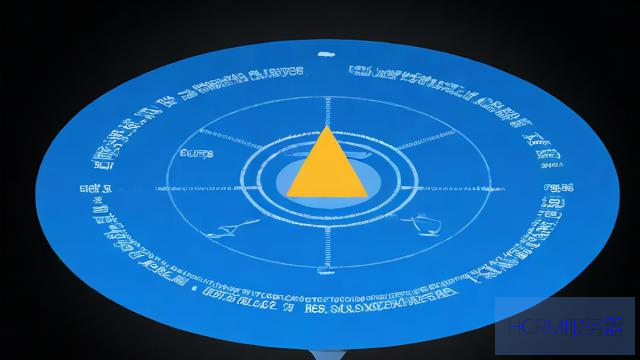
1.在路由器上设置DNS(推荐)
路由器是网络的枢纽,设置后所有连接的设备(如电脑、手机)都会继承此配置,这能简化管理。
步骤:
1. 登录路由器管理页面(通常在浏览器输入192.168.1.1或192.168.0.1,用户名和密码见路由器背面)。
2. 找到“网络设置”或“WAN设置”选项。

3. 在“DNS服务器”部分,输入主DNS(如8.8.8.8 for Google DNS)和备选DNS(如8.8.4.4)。
4. 保存设置并重启路由器(大约1分钟生效)。
推荐DNS服务器:
- Google DNS:8.8.8.8(主)和8.8.4.4(备)——速度快,全球可靠。
- Cloudflare DNS:1.1.1.1(主)和1.0.0.1(备)——注重隐私和安全。
- 阿里DNS:223.5.5.5(主)和223.6.6.6(备)——国内用户优选,延迟低。
2.在Windows电脑上设置DNS
如果你的设备直接使用固定IP,且路由器未统一设置,可在电脑端手动配置。
步骤:
1. 打开“控制面板” > “网络和共享中心” > “更改适配器设置”。
2. 右键点击你的网络连接(如以太网或Wi-Fi),选择“属性”。
3. 双击“Internet协议版本4(TCP/IPv4)”。
4. 选择“使用以下DNS服务器地址”,输入主备DNS(如1.1.1.1和8.8.8.8)。
5. 点击“确定”保存,无需重启——测试打开浏览器访问网站验证。
3.在Linux服务器上设置DNS
对于服务器环境(如Ubuntu或CentOS),命令行为主。
步骤:
1. 编辑resolv.conf文件:sudo nano /etc/resolv.conf。
2. 添加行:nameserver 8.8.8.8 和nameserver 1.1.1.1(每行一个服务器)。
3. 保存文件(Ctrl+X,Y,Enter),运行sudo systemctl restart networking使生效。
提示:为防止重启失效,建议在/etc/network/interfaces或NetworkManager中永久设置。
DNS不生效怎么办? 检查IP地址是否确实固定;清除DNS缓存(Windows:ipconfig /flushdns;Linux:systemd-resolve --flush-caches)。
选择哪个DNS最好? 测试不同服务器(用工具如ping或nslookup),优先选延迟低于50ms的,国内用户可考虑阿里DNS或百度DNS(180.76.76.76)。
安全风险:避免使用未知DNS,以免数据泄露;定期更新设置以适应网络变化。
在我看来,固定IP地址搭配优化的DNS设置,是构建高效、可靠网络的核心一步,它不仅解决了日常浏览的卡顿问题,还能在关键时刻防止业务中断——作为站长,我亲历过无数故障,其中大多源于DNS配置疏忽,网络不是一成不变的,定期测试和调整DNS能让你始终领先一步,别让简单的设置拖了后腿,行动起来吧!
文章摘自:https://idc.huochengrm.cn/dns/11710.html
评论
斐怀薇
回复固定IP地址时,需在DNS服务器设置中输入该IP地址,确保域名解析正确。